CVSNT+WinCVS構建簡單的CVS應用
前言:在Windows平臺上����,如何建立CVS服務器��? 如何用WinCVS管理CVS服務器����?如何創建用戶和分配權限�?如何添加工程��?如果你對以上幾個問題感興趣����,請閱讀本文��。
第一步: 安裝軟件
安裝的軟件有三個:分別是CVSNT2.0.51d����、WinCVS2.0和python2.2.3�,請注意版本,如果版本不對號入座��,可能會出現問題��。安裝順序是: pythonàwinCVSàCVSNT�。
Python是一個單獨的軟件����,到www.python.org下載,然后安裝。而WinCvs2_0_2-4的下載包里自帶CVSNT2.0.51d,安裝完WinCVS后�,自動提示并開始安裝CVSNT�,安裝完成后按照要求����,重新啟動系統。
建議安裝目錄如下圖所示,放在同一個目錄方便管理: cvsnt是CVSNT的安裝目錄����,python是Python的安裝目錄,winCVS是WinCVS的安裝目錄�,而CVSServer目錄將作為CVSNT環境設置目錄����,下面包括兩個目錄: CVSRoot和CVSTemp��。
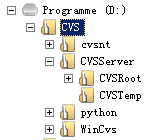
重啟后發現系統服務里出項兩項新的服務:

第二步:配置CVSNT服務
在開始菜單中找到“Service control panel”�,發送到桌面快捷方式��,與WINCVS的快捷方式����,一起如下圖所示:
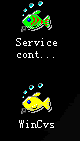
雙擊Service control panel�,在“Reporsitories”標簽頁內,點擊add����,在“location”位置選擇路徑“D:/CVS/CVSServer/CVSRoot”作為CVS的倉庫����。在“Advanced”標簽頁內,為Temporary選擇“D:\CVS\CVSServer\CVSTemp”。點擊確定����,關閉窗體����。
如果想改變服務的端口��,在“Advanced”標簽頁的下面設置兩個端口號�,記住修改完之后需要在“ServiceStatus”標簽頁重啟兩項服務�。
第三步:配置WinCVS來管理CVS服務
(事實上“WinCVS”和“CVSNT”不必要裝在同一臺機器上。)
建立“E:\CVSClient”目錄作為WinCVS在客戶端的管理目錄。該目錄下建立兩個目錄”admin”和”temp”��。
菜單“admin”à”Preferences”打開配置窗體�,在“CVS”標簽頁設置“HOME”:“E:\CVSClient\temp”。
在WinCVS頁面設置一些外置工具�,比如默認的編輯器設為“Ultra Edit”,比較工具設為“Araxis Merge”,都為可選設置。
第四步:從WinCVS連接CVSNT
菜單“admin”à“Login”出現登陸對話框��,選擇下面的CVSROOT�,并從點擊后面的按鈕,彈出如下所示窗體��,按照要求進行設置:
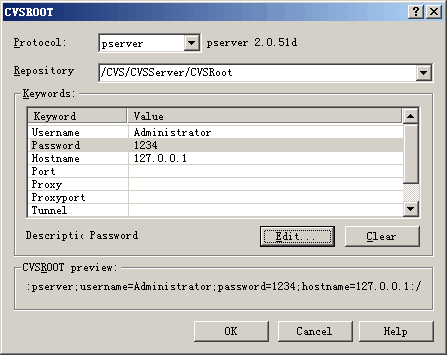
Protocol選擇pserver�。Repository輸入CVSNT設置中下面對話框對應Name的內容:
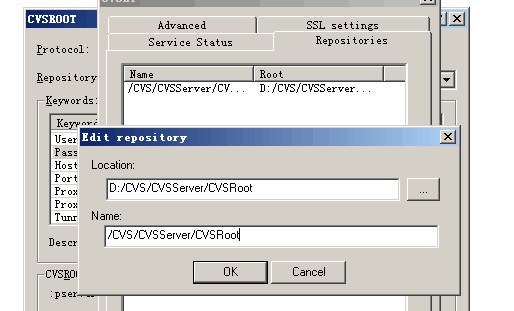
選中Username點擊“Edit”輸入“Administrator”,同理password項輸入administrator的密碼��,hostname輸入CVSNT所在的機器IP地址�,如果CVSNT改過端口,還必須設置port����,然后點擊“OK”關閉登陸設置,生成的字符串是:
“:pserver;username=administrator;password=1234;hostname=127.0.0.1:\CVS\CVSServer\CVSRoot”��。最后點擊確定登錄CVSNT。
如果在系統的輸出打?���。?/SPAN>
***** CVS exited normally with code 0 *****
說明登陸成功�,否則登陸失敗�。
第五步:為CVS添加用戶
事實上是給操作系統添加用戶,凡是系統用戶都能登陸CVSNT��。這里假設添加了兩個用戶“mingming”和“lili”�。

拿兩個用戶在WinCVS上登陸CVS,如果一切順利的話兩個用戶是可以登錄的��。
默認情況��,任何用戶都具有對CVS服務器操作的任何權限��,包括“創建(c)”,“讀(r)”和“寫(w)”�。
第六步:為根目錄設置權限
用Administrator登錄WinCVS�。菜單“view”à“Browse Location”à“change”����,設置為“E:\CVSClient\admin”。這是WinCVS的左面板如下圖:
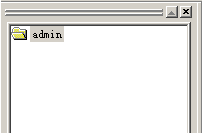
右鍵點擊“admin”目錄��,選擇“check out module”����,彈出對話框��,如下圖所示:
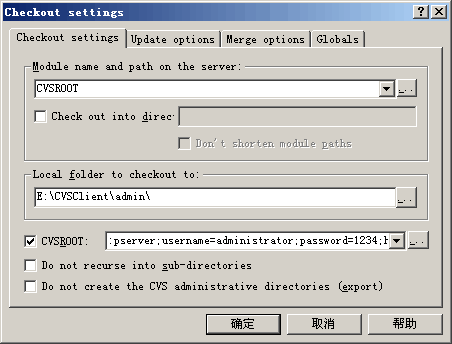
Module Name那里設置CVSROOT�。CVSROOT選項那里的設置方式與登錄時的設置方法一致����。最后點擊確定,把服務器上的根目錄check out到客戶端�。
給CVSRoot設置權限��,其他用戶設置權限為“沒有任何權限(n)”,給administrator設置“任何權限(crw)”��,這時需要記住幾條命令�。選中“CVSRoot”目錄,在輸出窗口里執行命令��,如下圖所示��,輸入“cvs chacl default:r”,然后回車��。
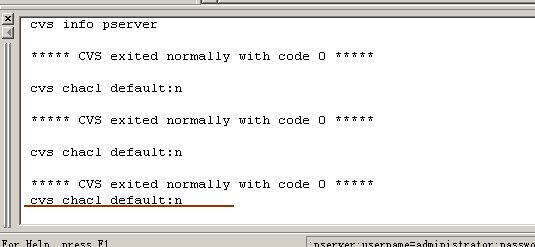
以上命令意思是: 設置默認的訪問權限是: 任何用戶對CVSROOT只有只讀權限。
同樣運行下列命令:
給administrator設置任何權限: cvs chacl administrator:rcw
把CVSROOT的所有者設為administrator: cvs chown administrator
查看CVSROOT的權限情況:cvs lsacl
結果如下圖所示:
Directory: .
Owner: administrator
default:r
administrator:rcw
最后右擊CVSROOT,commit整個目錄。
第七步:建立項目��,為不同的用戶開不同的權限
菜單“view”à“browse location”à“change”,把工作目錄轉到“E:\CVSClient\temp”����,建立兩個目錄����,ProjectA和ProjectB��,分別在兩個目錄下建立A.txt和B.txt��。刷新左面的工作目錄“temp”,看到上述兩個目錄����。
右擊任何一個目錄,選擇“import module”�,把目錄上傳到CVS服務器����。同理上傳另一個目錄����。最后刪除“E:\CVSClient\temp”兩個目錄(一定要刪除)。接著把上述ProjectA和ProjectB目錄checkout到“E:\CVSClient\temp”。
設置mingming用戶對ProjectA目錄有“一切全限”,而lili對ProjectA沒有任何權限�。其他用戶對ProjectA沒有任何權限�。
Cvs chacl default:n
Cvs chacl mingming:crw
Cvs chacl lili:n
設置mingming用戶和lili用戶都具有“一切權限”��,其他用戶具有只讀權限����。
Cvs chacl default:r
Cvs chacl mingming:crw
Cvs chacl lili:crw
最后用cvs lsacl進行復查����。
分別用mingming用戶和lili用戶登陸WinCVS,然后checkout ProjectA和ProjectB。
你會得到什么結果呢?
綜上:你需要記住下面3條命令
1. Cvs chacl …
2. Cvs chown …
3. Cvs lsacl
(注: 有的系統可能要設置CVSROOT環境變量,它的值是: D:\CVS\CVSServer\CVSRoot)
第八步:深入學習WinCVS
Guoly工作室出了一份《WinCVS從入門到精通》��,請下載閱讀�。網址是:http://www.guoly.com/wincvs-guide.html